如何剪辑电影片段?分享两个剪辑电影片段的方法
如何剪辑电影片段?不知道小伙伴们有没有经常刷到过一些电视剧片段的视频,这些都是一些短视频创作者,根据电视剧的内容进行二次创作的。那么我们应该如何剪辑好一个完整的视频呢?下面小编就来和大家详细说说视频剪辑。

在小编看来剪辑一个完整的视频有几下几个方面需要注意:视频素材的收集、素材衔接过程中的转场、字幕的添加、背景音乐的选择。
方法一:PR
第一步 点击导入视频素材,并将素材拖到时间轴上。
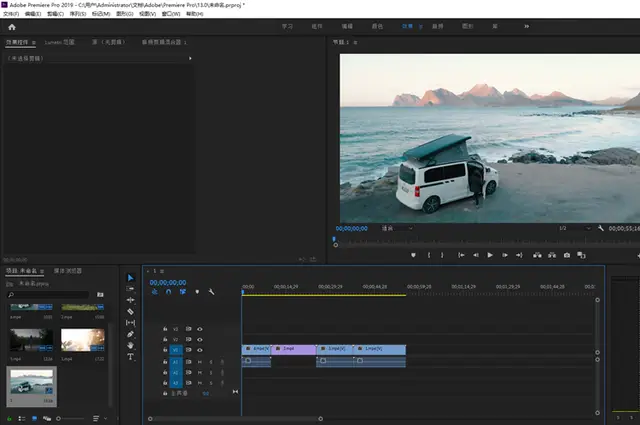
第二步 调整视频素材的顺序,并且设置转场效果,使得视频之间衔接更为自然。选择上方工具栏的【效果】-【视频过渡】功能,在这个下面选择自己觉得比较合适的转场拖动到时间轴面板两个视频之间的位置即可。小编这里选择了四段视频素材,所以我设置了三个转场。
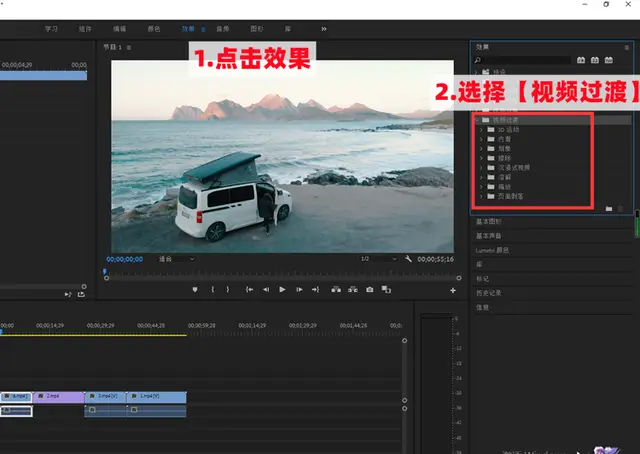
第三步 点击选择【文字工具】,输入文字,添加字幕。
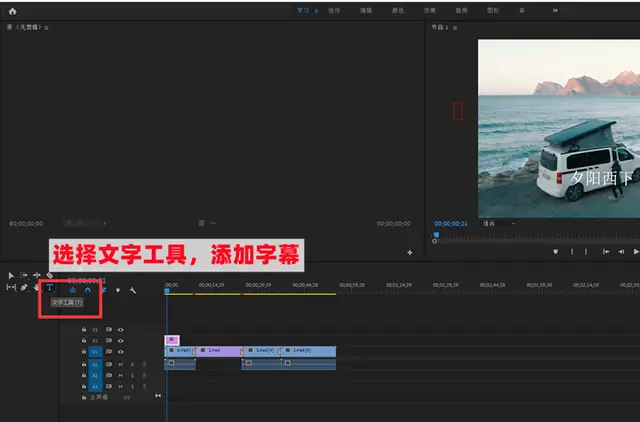
第四步 添加好字幕后,点击添加背景音乐。导入桌面上已经准备好的背景音乐,拖动到时间轴上,进行编辑。最后编辑完所有的内容后,点击【导出】即可得到完整的视频。
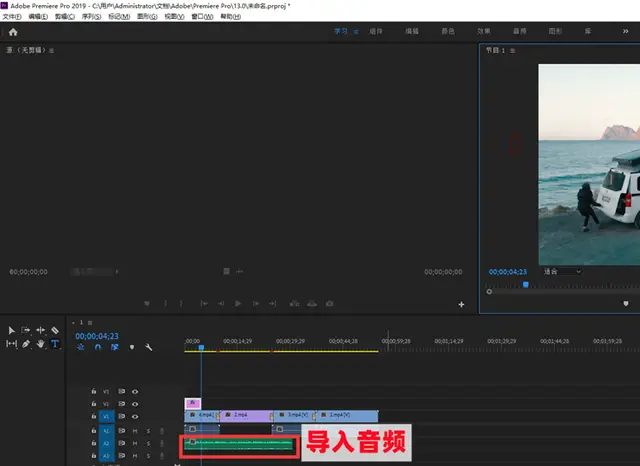
方法二:迅捷视频剪辑软件
这是一款较为好上手的视频剪辑软件,虽然简单,但是它可以满足我们日常的剪辑需求,下面和小编一起来看看如何操作的吧。
第一步 一样的操作步骤,将视频素材导入,并且拖动到时间轴上。
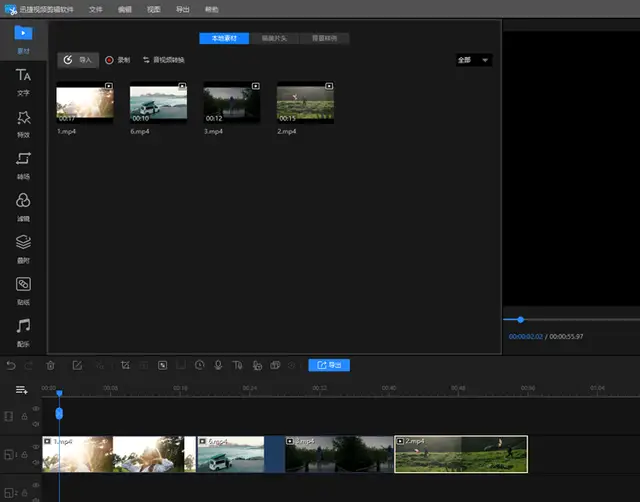
第二步 在左侧的工具栏选择【转场】,下载需要的转场,并拖动到时间轴上相应的位置。
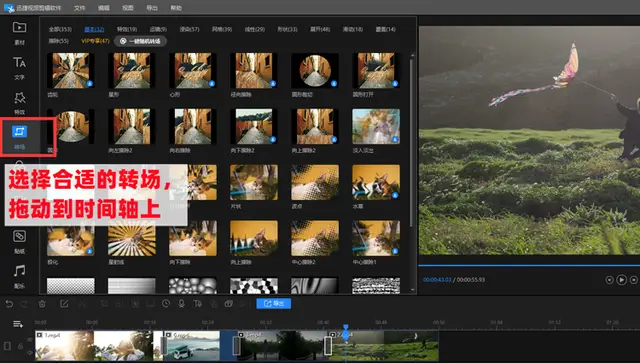
第三步 点击文字按钮,输入字幕,除了简约字幕外,也可以选择相应的样式。
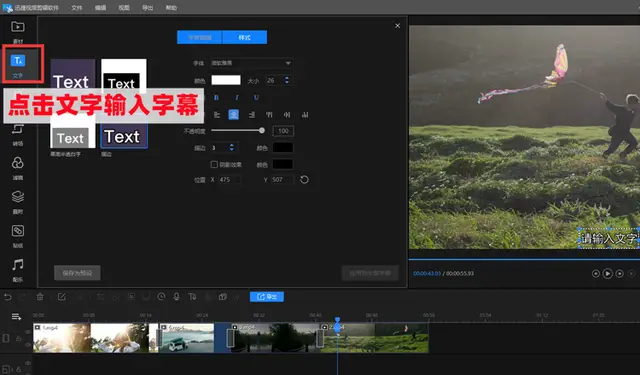
第四步 最后点击【音乐】,插入背景音乐,可以选择剪辑软件已有的音乐,也可以导入已经找好的背景音乐。最后编辑好后,点击导出,即可得到完整的视频。
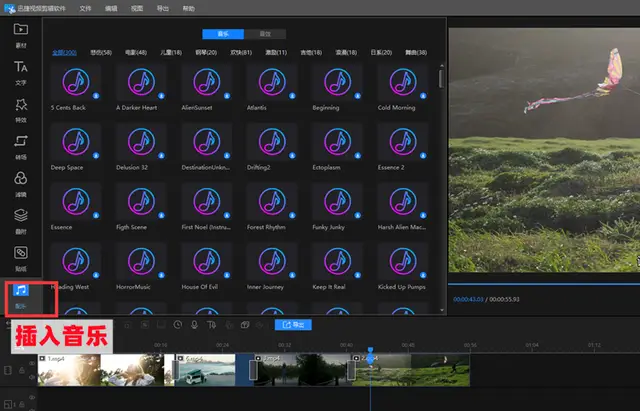
好了,今天的分享就到这里啦。剪辑视频是个技术活,小伙伴们需要耐心,不要着急,相信大家一定都可以剪出让自己满意的视频的!说了这么多,赶紧动手试试吧。
声明:本站所有文章资源内容,如无特殊说明或标注,均为采集网络资源。如若本站内容侵犯了原著者的合法权益,可联系本站删除。

